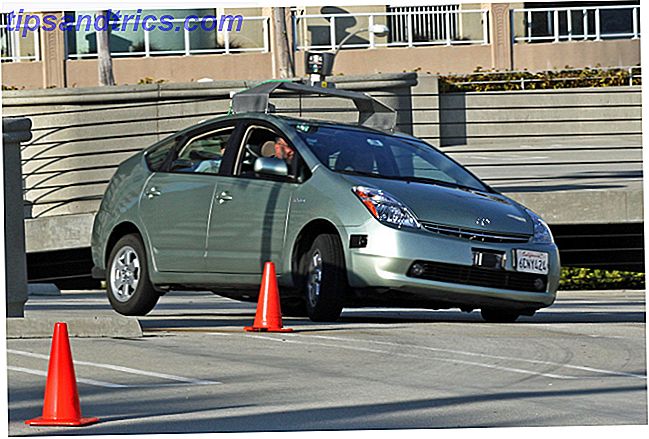Google è diventato sinonimo di ricerca, quindi è bello sapere che non ha trascurato questa funzione nei loro prodotti e servizi.
Abbiamo sempre esaltato Google Foto Ottieni foto illimitate gratuite e altro con Google Foto Ottieni foto illimitate gratuite e altro con Google Foto Se non utilizzi queste funzioni nascoste di Google Foto, ti stai davvero perdendo. (Suggerimento: c'è un archivio fotografico gratuito e illimitato!) Altre info per le sue fantastiche funzioni Come fare funzionare le foto di Google con questi suggerimenti Come far funzionare le foto di Google con questi suggerimenti Google Foto potrebbe essere la soluzione tanto attesa da gestire tutte le tue foto Ma è il migliore tra tutti i siti di condivisione di foto online? Per saperne di più, tra cui alcuni probabilmente stai trascurando 12 incredibili funzionalità di Google Foto che non sapevi su 12 incredibili funzionalità di Google Foto che non conoscevi Google Foto è un servizio ben noto, ma contiene molti piccoli accorgimenti. Ecco 12 fantastiche funzionalità delle Foto che potresti aver perso. Leggi di più, ma una caratteristica meno nota è che i suoi strumenti di ricerca hanno algoritmi potenti che sono alla pari con quelli del motore di ricerca di Google. Questi strumenti funzionano come un fascino indipendentemente dal fatto che tu usi Google Foto sul tuo PC, tramite il suo sito web, o il suo rispettivo
Questi strumenti funzionano come un incantesimo indipendentemente dal fatto che tu utilizzi Google Foto sul tuo PC, tramite il suo sito Web o le relative app Android e iOS. Spiegheremo i diversi modi in cui puoi trovare qualsiasi foto o video memorizzati nel tuo account in pochi secondi.
Nota. Stiamo utilizzando il sito web di Google Foto per questo articolo, ma i suggerimenti funzionano allo stesso modo su altre piattaforme. Tutti i risultati di ricerca mostrano gli album pertinenti nella parte superiore e tutte le singole foto sottostanti, con i più recenti che appaiono per primi. Se vedi un menu a discesa accanto a una data, fai clic su di esso per visualizzare tutte le foto scattate in quella data.
1. Ricerca per nome
Questo è probabilmente l'unico consiglio che ha bisogno di un po 'di lavoro da parte tua. Fai clic nella barra di ricerca nella parte superiore, poi fai clic per selezionare uno dei volti che Google riconosce dalle persone nelle tue foto. Quindi, fai clic su Chi è questo? link accanto alla foto.

Mentre digiti il nome di quella persona, vedrai un elenco di opzioni di suggerimento automatico se hai salvato quella persona come contatto sul tuo telefono. Digita il loro nome o fai clic per selezionare l'opzione corretta. Andando avanti, puoi vedere tutte le loro foto semplicemente ricercandole per nome.
Ripeti questo per aggiungere tutte le persone (o quante ne vuoi tu) che appaiono nelle tue foto. In questo modo, la ricerca delle foto dei tuoi amici e della tua famiglia sarà facilissima.
2. Ricerca per posizione
Se la fotocamera del tuo telefono ha la funzione di geo-tagging Geotagging Photos: cos'è e perché dovresti iniziare in questo momento Geotagging delle foto: cos'è e perché dovresti iniziare in questo momento Geotagging è semplice e ci sono molte ragioni per cui potresti voler iniziare facendolo. Ecco tutto ciò che devi sapere, compreso come aggiungere e rimuovere i tuoi geotag. Leggi altro attivato, puoi cercare luoghi specifici per vedere tutte le foto scattate lì. Una caratteristica brillante, ma trascurata, è che puoi andare piccolo o grande quando cerchi posti.

Ad esempio, digitando Londra nella barra di ricerca sono state visualizzate 10 opzioni di analisi automatica che elencano tutti i diversi luoghi di Londra in cui ho scattato le foto. Allo stesso modo, la ricerca di Albufeira mi ha mostrato solo tutte le foto che ho scattato nella pittoresca città costiera portoghese.
3. Ricerca per tempo
Esistono diversi modi per cercare le foto in base a quando sono state scattate. Puoi digitare una data specifica (ad esempio il 22 agosto 2015 ), un tempo approssimativo ( agosto 2015 ) o persino un anno specifico per vedere tutte le foto scattate. Ci si aspetterebbe che Google lo faccia, data la sua già ampia gamma di strumenti.
Tuttavia, ciò che mi ha sorpreso sono i suoi strumenti di ricerca relativi al tempo contestuali. Ad esempio, la ricerca dei termini La settimana scorsa, L'anno scorso e lo scorso aprile ha mostrato tutti i risultati di ricerca pertinenti.

Puoi anche cercare altri attributi relativi al tempo, inclusi sera, mattina, estate e inverno . Tra gli altri risultati specifici per il tempo, Google tende a ottenere questa categoria (ora del giorno) errata per la maggior parte del tempo. Ad esempio, il servizio può confondere foto luminose in interni come quelle scattate durante il giorno. Detto questo, è un errore onesto e perdonabile.
4. Ricerca per tipo di file
Abbiamo scritto degli strumenti per creare le tue foto panoramiche 6 Strumenti gratuiti per creare splendide foto panoramiche 6 Strumenti gratuiti per creare foto panoramiche mozzafiato L'estate è il periodo migliore per andare all'aria aperta e praticare le tue abilità fotografiche. Se sei in un bel punto di osservazione in una giornata con il bel tempo, potresti persino provare a scattare qualche foto panoramica. Leggi di più . Tuttavia, adoro il fatto che posso semplicemente scattare più foto adiacenti di una scena bellissima dal mio telefono cellulare. Google Foto ricuce automaticamente le foto adiacenti in un panorama e mi dà la possibilità di salvarlo. Crea anche GIF GIF, The Language Of The Web: la loro storia, cultura e future GIF, il linguaggio del Web: la loro storia, cultura e futuro Leggi di più automaticamente quando scatta più foto contemporaneamente.

Gli strumenti di ricerca follemente potenti di Google Foto mi consentono di cercare panorami, GIF e video salvati nel mio account. Puoi anche cercare altri tipi di file, inclusi film, video, schermate, animazioni, foto a 360 ° o selfie.
Anche in questo caso, tende a determinare qualsiasi foto scattata da distanza ravvicinata come selfie, ma con la qualità della fotocamera che progredisce così tanto negli ultimi anni, non è possibile trattenerla contro Google.
5. Ricerca per evento
Tra tutte le ricerche che ho condotto, questa categoria mi ha sorpreso di più. Ti consente di cercare eventi per cui hai scattato foto. La ricerca di picnic, compleanni o matrimoni mostrava buoni risultati. Lo stesso è avvenuto durante la ricerca di eventi sportivi, come il calcio, il basket o il tennis .

Di nuovo, questi non erano sempre accurati al 100%. Ad esempio, qualsiasi foto con una torta è stata visualizzata nei risultati della ricerca del compleanno. Allo stesso modo, qualsiasi foto scattata in un parco è stata visualizzata nei risultati di ricerca del picnic.
Ma è facile fare pace con questi risultati di ricerca perché spesso troverai comunque quello che stavi cercando.
6. Ricerca per oggetti, articoli e cose
Puoi anche cercare le foto in base a oggetti, oggetti, animali o cose che appaiono all'interno della foto. Ad esempio, prova a cercare acqua, cielo, torta, fiore, alberi, animali, uccelli o monumenti . Ognuno di questi ha prodotto risultati accurati, anche se con pochi, falsi positivi perdonabili.

A volte faccio foto di fatture e ricevute che devo tenere a mente. Mentre Google non sembra riconoscere quei termini, una ricerca più ampia di carta mostra tutte le foto che contengono cose scritte su carta e includono fatture, ricevute e persino poster sui muri.
7. Cerca le foto scansionate
Google ha recentemente rilasciato una nuova app gratuita chiamata PhotoScan con l'obiettivo di farti digitalizzare tutte le tue vecchie foto Come scansionare le foto stampate sul tuo telefono con una perdita di qualità minima Come scansionare le foto stampate sul tuo telefono con una perdita di qualità minima È abbastanza facile prendere un la foto digitale e stamparla, ma andare nella direzione opposta non è così facile - a meno che non usi questa fantastica app che la gestisce tutto per te. Leggi di più . Se hai installato l'app, puoi accedervi facendo clic sulle tre linee in alto a sinistra di Google Foto, quindi facendo clic su "Scansione foto". Andando avanti, cerca semplicemente le scansioni ogni volta che vuoi vedere tutte le foto che hai digitalizzato.
8. Combinazione di valori
Questo suggerimento è probabilmente uno dei migliori quando funziona. Implica la combinazione di due valori menzionati sopra per creare un termine di ricerca più specifico. Ad esempio, digitando panorama morning vengono visualizzate tutte le foto panoramiche che ho scattato con la luce del giorno. L'immagine sotto mostra un altro risultato di questo in azione.

Allo stesso modo, posso cercare Becky July per vedere tutte le foto della mia amica Becky scattate nel mese di luglio. Alla ricerca di Mark Scotland 2015 vengono visualizzati i risultati del mio amico Mark che sono stati portati in Scozia durante la nostra escursione nel 2015. Si ottiene la deriva.
Come mai usi le foto di Google?
I risultati di ricerca di Google Foto stanno sfruttando efficacemente la pura potenza degli algoritmi avanzati. Risolve i suoi difetti minori visualizzando i termini di ricerca giusti anche se si commette un errore di battitura. Questo è inestimabile su un dispositivo mobile quando vuoi solo trovare qualcosa velocemente.
Ho oltre 5.000 foto salvate su Google Foto e ho già scritto sul perché è il mio compagno di vacanza perfetto Come utilizzare Google Foto come compagno perfetto per le vacanze Come utilizzare Google Foto come compagno perfetto per le vacanze Le vacanze sono un momento da ricordare, dove catturi i ricordi che vuoi amare per sempre. L'utilizzo di Google Foto garantisce che i tuoi momenti preferiti vengano salvati per un lungo periodo di tempo. Ulteriori informazioni. Sapendo che posso trovare qualsiasi foto in pochi secondi è la prova che gli strumenti di ricerca di Google si sono estesi ben oltre il suo motore di ricerca.
Qual è il tuo suggerimento di ricerca preferito su Google Foto? Fateci sapere digitando i vostri commenti qui sotto.

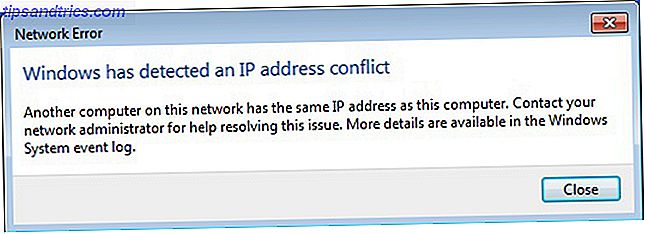
![Come funziona il GPS [MakeUseOf Explains]](https://www.tipsandtrics.com/img/technology-explained/618/how-gps-works.jpg)